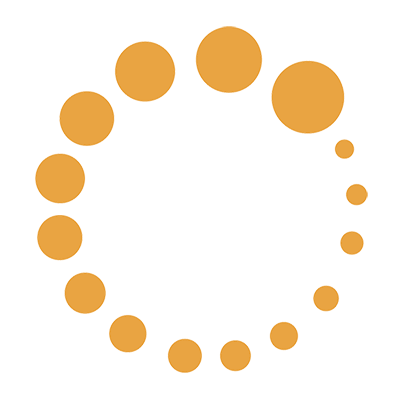[EXCEL] Làm việc nhanh hơn với bộ phím tắt hỗ trợ thao tác di chuyển trong Excel
ngày 04-10-2018
Microsoft Office Excel là bộ công cụ với những tính năng tuyệt vời, mà hầu như ai cũng cần sử dụng đến trong công việc hằng ngày. Và hôm nay, Trung Tâm Tin Học ĐH KHTN sẽ bật mí với cả nhà về bí quyết làm việc “NHANH – GỌN – LẸ” với Excel chỉ với những phím tắt vô cùng đơn giản sau.
Cả nhà mình cùng tham khảo và tổng hợp kiến thức với Trung Tâm nhé!!!
Cả nhà mình cùng tham khảo và tổng hợp kiến thức với Trung Tâm nhé!!!
- Các Phím mũi tên: Di chuyển lên, xuống, sang trái, hoặc sang phải
- Page Down: Di chuyển xuống cuối worksheet
- Page Up: Di chuyển lên đầu worksheet
- Alt + Page Down: Di chuyển màn hình sang phải
- Alt + Page Up: Di chuyển màn hình sang trái
- Tab: Di chuyển một ô sang phải
- Shift + Tab: Di chuyển một ô sang trái
- Ctrl + Phím mũi tên: Di chuyển đến các ô xung quanh của khu vực chứa dữ liệu
- Home: Di chuyển đến ô đầu của một hàng
- Ctrl + Home: Di chuyển đến ô đầu tiên trong worksheet
- Ctrl + End: Di chuyển đến ô cuối cùng chứa nội dung
- Ctrl + F: Hiển thị hộp thoại Find and Replace (Mở sẵn mục Tìm kiếm – Find)
- Ctrl + H: Hiển thị hộp thoại Find and Replace (Mở sẵn mục Thay thế – Replace)
- Shift + F4: Lặp lại việc tìm kiếm trước đó
- Ctrl + G (hoặc F5): Hiển thị hộp thoại ‘Go to’
- Ctrl + Mũi tên trái: Di chuyển sang ô bên trái
- Ctrl + Mũi tên phải: Di chuyển sang ô bên phải
- Alt + Mũi tên xuống: Hiển thị danh sách Auto Complete
Chúc các bạn học tốt!
Ngành Tin học ứng dụng
Trung Tâm Tin Học ĐH KHTN

Trung Tâm Tin Học